اگر قصد سیف مود ویندوز 10 را دارید
اگر قصد سیف مود ویندوز 10 را دارید
همه ی شما هنگام کار با ویندوز ممکن است با مشکلی مواجه شوید که کار را برای شما سخت کند و یا سیستم شما با بد افزار و ویروس دچار آلودگی شده باشد و از ادامه فعالیت شما جلوگیری کند ، در خصوص تشخیص ویروسی بودن سیستم در مقاله روش های فهمیدن ویروسی شدن کامپیوتر صحبت کردیم . اگر از کاربران ویندوز 10 هستید ، یکی از روش های از بین بردن فایل های ویروسی و تعمیر بخش های آسیب دیده بوت ویندوز 10 در حالت safe mode است . اما سوال اینجا است که سیف مود چیست ؟ روش ورود به سیف مود در ویندوز 10 چیست ؟ در مقاله امروز گروه مشاوره هیواتک قصد داریم آموزش ورود به safe mode در ویندوز 10 را برای شما دوستان عزیز شرح دهیم .
خواندن مقالات دلایل کند بودن ویندوز 10 و آپدیت ویندوز 10 را نیز به شما عزیزان توصیه می کنیم .
سیف مود چیست
واژه سیف مود به معنی حالت ایمن است ، اما در واقعیت سیف مود چیست ؟ در سیستم عامل ویندوز سیف مود حالتی از بوت ویندوز است که با استفاده از آن می توانید سیستم عامل خود را عیب یابی کنید . هنگامی که شما با استفاده از سیف مود ویندوز خود را راه اندازی می کنید تنها فایل های ویندوز بوت می شوند و بسیاری از برنامه ها در دسترس کاربر نخواهند بود . درواقع سیف مود برای سیتم عامل هایی که از طریق بدافزار ها و ویروس ها آلوده شده اند و یا دچار نقص و آسیب شده اند بهترین حالت ممکن است که با استفاده از آنتی ویروس ها و روش های مختلف دیگر سیستم خود را پاک سازی و یا تعمیر کنید ، به عنوان مثال اگر بعد از نصب یک برنامه یا دانلود آن سیستم شما دچار اختلال شد اصلا نگران نباشید ، با استفاده از سیف مود می توانید به حالت ایمن وارد سیستم خود شوید و آن برنامه یا هر چیزی که دانلود کرده ویا نصب کرده اید را لغو نصب و پاک کنید و یا اگر یکی از درایور های کامپیوتر شما آسیب ببیند در حالت عادی به شما اجازه دسترسی به بخش آسیب دیده را نمی دهد و یا به طور کل یک صفحه آبی را نمایش می دهد و شما نمی توانید هیچ کاری را جهت بهبود سیستم خود انجام دهید در این مواقع بهترین حالت ممکن برای تعمییر و درست کردن نقص سیستم عامل ورود به آن از طریق حالت سیف مود است .
آموزش ورود به safe mode در ویندوز 10
در بخش قبل سیف مود را معرفی کردیم ، همانطور که گفتیم سیف مود حالتی از بوت ویندوز است در این بخش می خواهیم در خصوص سیف مود ویندوز 10 و بوت ویندوز 10 در حالت safe mode صحبت کنیم و آموزش ورود به safe mode در ویندوز 10 را به دو روش برای شما دوستان عزیز شرح خواهیم داد .
روش اول
- دکمه windows و R را به طور هم زمان فشار دهید تا پنجره Run باز شود .
- کلمه msconfig را تایپ کنید و Enter را بزنید تا وارد پنجره system configuration شوید . در واقع از Run برای میانبر زدن استفاده می شود .
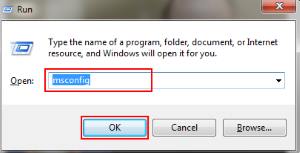
- به سر برگ boot بروید و در بخش boot options گزینه safe mode را فعال کنید . در بعضی از سیستم ها به جای safe mode کلمه safe boot نوشته شده است .
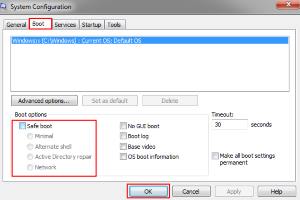
- بعد از فعال کردن سیف مود در ویندوز 10 اکنون باید سیستم خود را ریستارت کنید تا به حالت سیف مود ویندوز 10 بروید .
روش دوم
- یکی دیگر از روش های بوت ویندوز 10 در حالت safe mode این است که روی دکمه استارت کلیک کنید .
- روی power کلیک کنید .
- در منو power روی گزینه restart هم زمان با نگه داشتن shift کلیک کنید .
- با انجام مراحل قبل سیستم شما مجددا راه اندازی می شود و صفحه ای از گزینه های مختلف برای شما نمایش داده می شود که شما باید گزینه Troubleshoot را انتخاب کنید .
- بعد از باز شدن صفحه Troubleshoot روی گزینه Advanced option کلیک کنید .
- در صفحه باز شده جدید Startup Settings را انتخاب کنید .
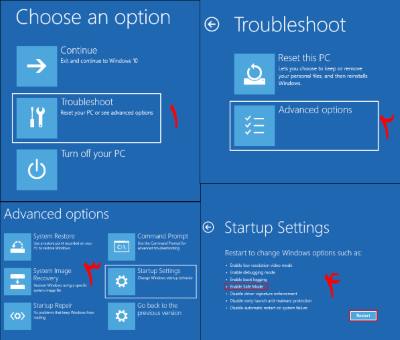
- منو Startup Settings برای شما نمایش داده می شود .
- گزینه های 4 و 5 و 6 برای سیف مود در ویندوز 10 است که برای فعال کردن سیف مود ویندوز 10 باید گزینه 4 را با استفاده از کلید F4 انتخاب کنید .
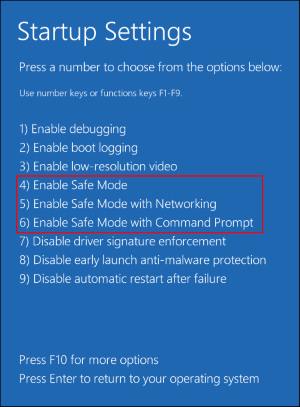
- با انجام مراحل قبل ورود به سیف مود در ویندوز 10 شما با موفقیت انجام می شود .
اگر قصد سیف مود ویندوز 10 را دارید
اگر قصد سیف مود ویندوز 10 را دارید



